Windows sistemlerinde en son Java sürümü manuel olarak nasıl etkinleştirilir
(Java is a computer programming language)Java, masaüstü bilgisayarlarda, sunucularda, mobil cihazlarda ve ayrıca akıllı kartlarda bulunan bir bilgisayar programlama dilidir . Java uygulaması (Java)Linux , Mac ve Windows dahil sistemlerin çoğunda çalışır . Java'nın(Java) uygulandığı çevrimiçi oyun oynamak ve 3D görüntüleri izlemek gibi çeşitli kullanımlar vardır . Ayrıca, kurumsal bilgi işlem vb. için e-iş çözümlerinde de rol oynarlar. Java , sunuculara dağıtılan (Java)Java tabanlı bir sunucu çözümü kullandıkları BT sektöründe popüler bir programdır . Ayrıca, sunucularda kullanılan Java , Java kullanımına kıyasla nispeten daha güvenlidir.masaüstü sistemlerde. Java , bir web sitesi açmak veya bir program çalıştırmak için de gerekli olabilir.
Güvenlik tehdidi nedeniyle kişisel bilgisayarınızda Java kullanılması tavsiye edilmese de, bazı kaçınılmaz durumlarda bir program veya web sayfasını çalıştırmak için Java'nın(Java) yüklenmesi gerekebilir ve bu gibi durumlarda bazı önlemler alınması gerekir . Burada bahsedilen gibi kaçınılmaz durumlarda Java'yı(Java) yalnızca resmi web sitesinden yüklemeniz gerektiğini belirtmekte fayda var . Davetsiz misafirlerin ve bilgisayar korsanlarının çevrimiçi gezinirken bilgisayarların çoğuna bulaşabilecek Java kodunu derlemesi kolay olduğundan, Java programlarını güncel tutmanız da gereklidir .
Kullanıcıların çoğu, Java'yı Windows sistemine başarıyla yükledikten sonra bile bir Windows sisteminde (Windows)Java kullanırken sorun yaşıyor . Java'yı(Java) indirip yüklediyseniz ancak yine de kullanamıyorsanız, tarayıcınız Java'yı(Java) etkinleştirmemiş olabilir . Bu sorun genellikle, kullanıcı zaten Java gerektiren başka bir uygulama kullanıyorsa oluşur . Bu durumda, uygulama satıcıları tarayıcı ayarlarını değiştirmek istemezler ve bir kullanıcının Java Denetim Masası'nda (Java Control Panel)Java'nın(Java) en son yüklü sürümünü manuel olarak etkinleştirmesi gerekir . Java'nın(Java) en son sürümünü etkinleştirmek ve kullanmak da iyi bir uygulamadır.en son güvenlik yamalarından ve geliştirmelerinden yararlanmak için.
Windows 10'da (Windows 10)Java sürümü nasıl kontrol edilir :
- Başlat düğmesine tıklayın
- (Scroll)Java klasörünü görene kadar listelenen uygulamalar ve programlar arasında gezinin
- Java klasörüne tıklayın
- Java sürümünü görmek için Java Hakkında'yı açın .
Bu makalede, Java'nın(Java) nasıl yükleneceğini ve Java Denetim Masası'nda (Java Control Panel)Java'nın(Java) en son yüklü sürümünün manuel olarak nasıl etkinleştirileceğini tartışacağız.
Windows'ta en son Java sürümünü manuel olarak etkinleştirin
Java'yı(Java) indirmek kolaydır ve kullanıcılar Windows indirme ve yüklemesi için yönetici ayrıcalıklarına ihtiyaç duyabilir. Java'yı kurmanın(Java) iki yolu vardır . Kullanıcılar, Java'yı(Java) çevrimiçi indirme yoluyla veya resmi web sitesi java.com'dan(java.com) çevrimdışı indirme yoluyla edinmeyi seçebilir .
İşlem başladığında, Dosya İndirme(File Download) iletişim kutusundan indirilen dosya için Çalıştır(Run) veya Kaydet seçeneğini seçebilirsiniz. (Save)Yükleyiciyi çalıştırmak için Çalıştır'a (Run)tıklayın(Click) VEYA dosyayı daha sonra yüklemek üzere kaydetmek için Kaydet'e tıklayın.(Save)
Klasör konumunu seçin ve dosyayı bilgisayarınızda bilinen bir konuma kaydedin. Yükleme işlemini başlatmak için, Java'yı(Java) çalıştırmak ve yüklemek için kaydedilen dosyaya çift tıklayın(Double-click) .
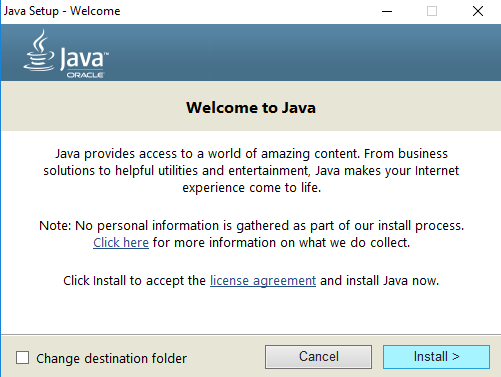
Windows 10'da(Windows 10) Java Denetim Masasını(Java Control Panel) Kullanma
Başlat'a(Start) gidin ve Denetim Masası'nı(Control Panel) açın .
Kontrol Panelinde, Java Kontrol Panelini(Java Control Panel) açmak için Java simgesine tıklayın .
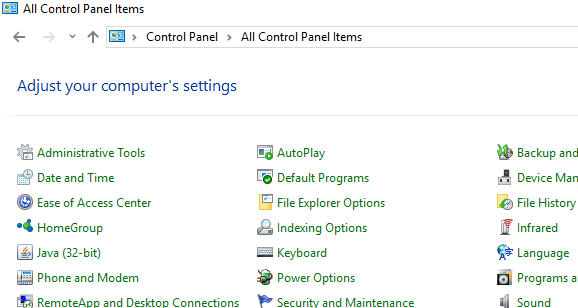
Şimdi Java'nın(Java) en son yüklü sürümünü etkinleştirmek için Java sekmesini(Java) açın. Java Runtime Environment ayarlarını açmak için Görünüm(View) düğmesine tıklayın.
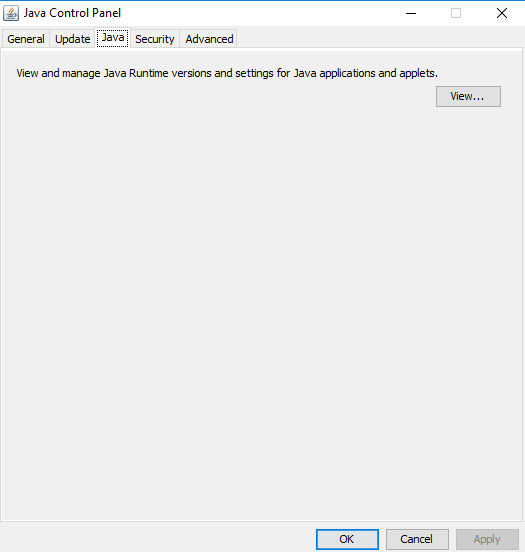
En son Java Runtime(Java Runtime) sürümüne izin vermek için Etkin(Enabled) seçeneğini işaretleyin .
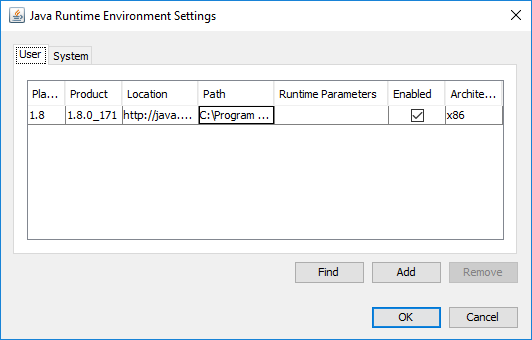
Ayar değişikliklerini uygulamak için Tamam(OK) düğmesine tıklayın . Değişiklikleri onaylamak için Java Denetim Masası'nda (Java Control Panel)Tamam'a(OK) tıklayın .
Şimdi , bilgisayarınızda Java'nın(Java) en son sürümünün yüklü olup olmadığını doğrulamak için web tarayıcısında (applet) gömülü Java programını çalıştırın.(Java)
Bu kadar.(That’s all.)
Related posts
Java listing bile kaldırma Java sonra Windows Control Panel kalıntılarda
JAVA_HOME içinde Windows 10 nasıl ayarlanır
Manage Java Settings Windows 10'da
Tüm büyük web tarayıcılarında Java nasıl etkinleştirilir
Hangi Java sürümünü yükledim? Cevabı öğrenmenin 3 yolu
Düzeltme Windows 10'da Java Sanal Makinesi Oluşturulamadı
Reaction Time Windows 11/10'de nasıl ölçülür?
Windows 10 Bilgisayarlar için MyLauncher ile dosyaları kolayca başlatın
Java update tamamlanmadı, Error Code 1618
Context Menu Editörler: Add, Remove Context Menu Windows 11 ürünleri
Network Connections Modern Standby'te Windows 10'da etkinleştirin
Windows 10 Sync Ayarları Çalışmıyor
Best Windows 11/10 için ücretsiz Timetable software
Alt-Tab Terminator, varsayılan Windows ALT-Tab functionality'u arttırır
Nasıl devre dışı Korunma Önlemleri için Windows 10 üzerinde Feature Updates için
Windows üzerinde WAMP kullanarak Drupal nasıl yüklenir
System Properties Nasıl Açılır Windows 10 Control Panel
Details pane içinde File Explorer içinde Windows 10 nasıl gösterilir
Windows 10'de kapanışta, Move veya Delete PageFile.sys nasıl yedeklenir?
Windows 10 Hot Swap ile sabit disk sürücüleri nasıl değiştirilir
